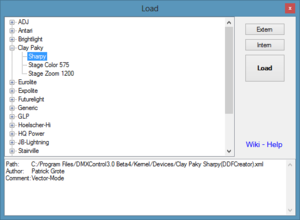Qasi (Diskussion | Beiträge) |
Qasi (Diskussion | Beiträge) |
||
| Zeile 34: | Zeile 34: | ||
=== Informationen bearbeiten: === | === Informationen bearbeiten: === | ||
[[Image:DDFCreatorInfos.png|thumb|right]] | [[Image:DDFCreatorInfos.png|thumb|right]] | ||
<br> | <br> | ||
Version vom 16. Oktober 2013, 15:30 Uhr
Einleitung:
Hier findet ihr alles, was ihr über den DDFCreator 3.0 wissen müsst und wie ihr mit ihm umgehen müsst.
Der DDFCreator3.0 ist zur zeit noch in der Entwicklung, daher kann es durchaus sein, dass ein DDF nicht gelesen, oder geschrieben werden kann.
Es sind auch noch nicht alle funktionen im vollen umfang integriert, es fehlen Effekttwheel und -rotation , so wie die Matrix ist noch nicht vollständig ausgebaut
Sollte es dabei euch also Probleme geben meldet das bitte bei Qasi und schildert ihm das Problem, oder Meldet den Fehler im Bugtracker er wird sich schnellstmöglich darum kümmern.
Verwendung:
Bild auswählen:
Ihr könnt ganz einfach ein Bild des Devices auswählen.
Dazu muss es ledigtlich im Ordner: Kernel/Devices/Images liegen und im Format PNG sein, dazu ist eine Auflösung von 128x128 zu empfelen.
(Tipp: Ihr könnt das Bild mit z.B. GIMP so bearbeiten, das der hintergrund Transperent ist.)
Um ein Bild auszuwählen müsst ihr bloß auf den Riesigen PAR-Spot klicken. Es Öffnet sich dann ein File-Chooser mit welchen ihr das Bild aussuchen könnt.
Ihr könnt auch einfach ein Bild ganz einfach Per Drag&Drop auf den Bild-Bereich ziehen, und es wird automatisch im richtigen verzeichnis gespeichert und mit dem DDF verknüpft.
Informationen bearbeiten:
Hier könnt ihr ganz einfach den Channel-Count (Anzahl der Kanäle), das Model, den Hersteller(Vendor),
den Author(Bitte einen vollständigen Namen in vorm von Vor- und Nachname), und den Kommentar(Comment) bearbeiten.
Als Kommentar bietet sich an, den DMXModus rein zu schreiben, z.B. was im Display angezeigt wird(siehe Bild).
Zusätzlich gibt es noch die Eigenschaft DefaultStyle, auf Deutsch "Standart Aussehen", hier gibt es 4 Einstellmöglichkeiten:
Frei gelassen, kann jeder Benutzer die Darstellungsform in der LiveView später selbst bestimmen.
Custom ist gleich wie Freilassen.
Image, es wird das Bild des Devies angezeigt.
Preview, es wird eine Visualisierung errechnet.
Adressen festlegen:
Um Adressen fest zu legen macht einen Doppelklick in die schmale linke Liste.
Es wird sich eine Menü öffnen in welchem ih auswählen könnt.
Es gibt Funktionen, wie Shutter, Strobo, Dimmer, Zoom,... welche nur einmal ausgewehlt werden können,
und Raws oder Constanten, welche belibig offt verwendet werden können.
Es kann immer nur ein RGB under CMY verwendet werden, niemals beides,
Desweiteren können biszu 3 Color-, Gobowheels , sowie 3 GoboRotationen verwendet werden.
8-Bit und 16-Bit:
Die Kanäle legt ihr dann wie folgt fest.
Für kanäle mit 8-Bit auflösung tragt ihr einfach den Kanal ein.
Für Kanäle mit 16-Bit auflösung tragt ihr den 8-Bit-Kanal ein schreibt da hinter ein "SEMIKLON" und dann den 16-Bit-Kanal
Eigenschaften festlegen:
Colorwheel:
Eigentlich erklärt sich Hier alles von selbst.
Um eine Farbe zu wählen einfach auf das Kästchen zwischen +DMX und Caption klicken.
Gobowheel:
Das gleiche wie beim Colorwheel.
Corregieren:
(Noch in der Entwicklung) Es werden alle angaben geprüft und auf mögliche fehler hingewiesen.
Test:
(Noch in der Entwicklung)Das DDF durchläuft ein Testprogramm, welches ein Test des Gerätes über DMX durchführt.
Speichern:
Speichert das DDF als XML in vorzugsweise DMXControl/Kernel/Devices
(Wird noch überarbeitet)
Laden:
Hiermit können DDFs geladen werden.
Extern:
Zum laden von irgendwo aus dem System.
Intern:
Zum laden aus dem DMXControl3.0/Kernel Verzeichnis.
Wiki - Help:
Dieser Link führt dich hierher.